不管是游戏还是在电脑上进行一些操作,如果这些操作是重复的,想要解放双手的话我们可以使用按键精灵来制作一个脚本,这样就可以全自动完成这些操作,让大家省力不少,那么按键精灵怎么用?下面小编就教大家如何制作一个简单的脚本。
制作脚本步骤如下:
1、首先去百度上搜索下载按键精灵;
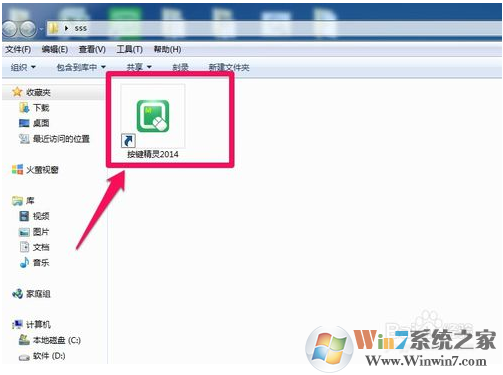
2、打开按键精灵,有一些官方自带的一些脚本,有需要的可以点击热键启动试试。
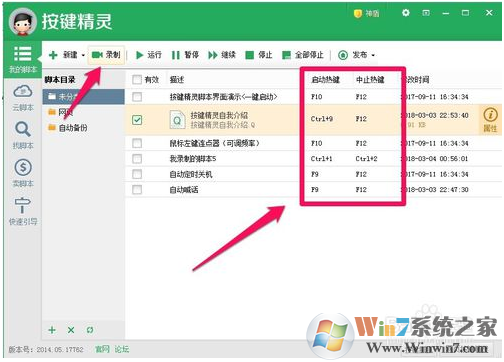
3、点击工具栏上的录制按钮,启动录制程序后我们可以把一些固定化的操作如:鼠标移动、鼠标点击、键盘按键等等录制进去,结束后保存即可。
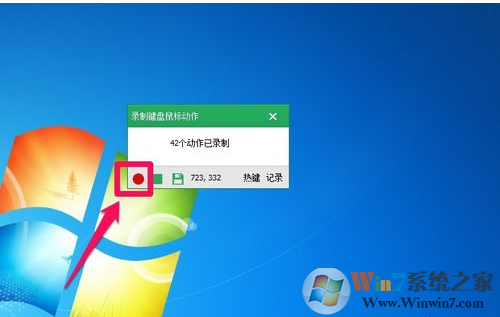
4、保存后我们可以看到我们刚刚录制好的程序,点击右边属性。
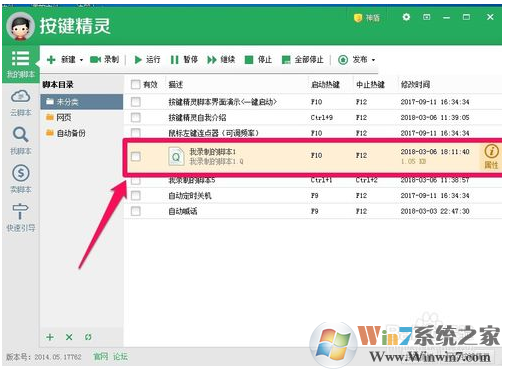
5、接着我们可以更改文件的名称和执行次数。
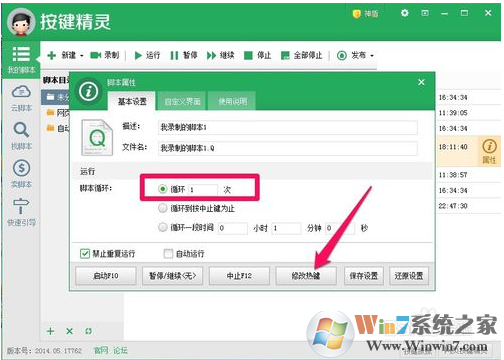
6、点击修改热键,修改一个简单方便的键就可以了。
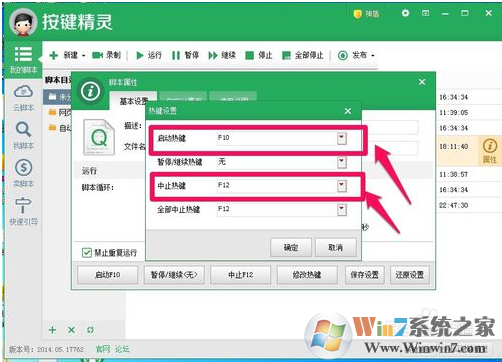
7、修改完成后,我们勾选我们想要制作成脚本的文件,点击发布-制作按键小精灵。之后会生成一个exe文件。
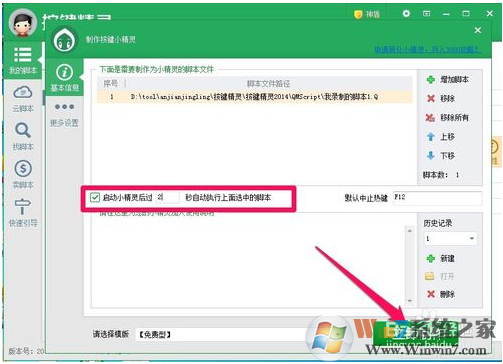
这时我们再运行这个EXE文件,就会以之前设定的步骤进行操作了,使用按键精灵制作脚本完全是傻瓜式的操作,大家学会了吗。